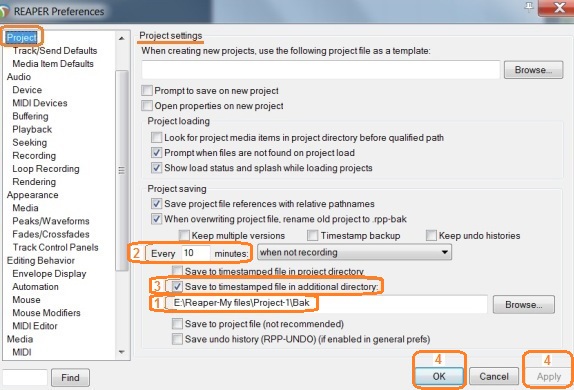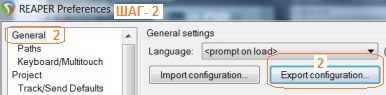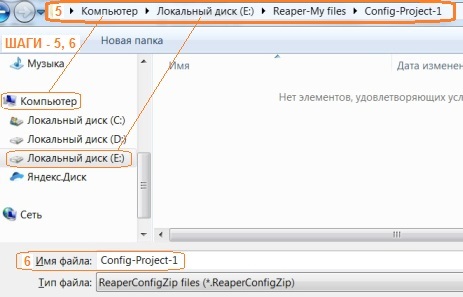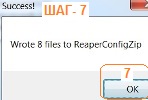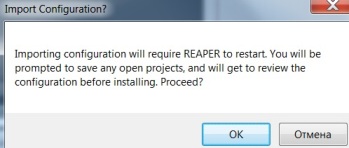Как настроить автосохранение reaper
Это нужно для того, что-бы каждые несколько минут автоматически сохранялись ваши изменения в проекте. Например: вы что-то испортили, прошло много времени и вы не можете это исправить функцией «Отмена последней операции». Тогда программу можно загрузить от любого автоматически сделанного сохранения.
Примечание: сохраняться можно в любой момент. Быстрое сохранение — Ctrl+S.
В главном окне программы кликаем Options (Опции) (вверху) — Preferences. (Настройки)(внизу) — Project (Проект)(слева) — откроется окно Project settings (Параметры проекта).
Шаг 1 — Верхнее длинное окно (При создании новых проектов использовать в качестве шаблона проекта этот файл) пока оставляем пустым. После всех настроек в созданной нами папке Reaper — My files во вложенной в неё папке Project -1 появится файл настроек Project -1. RPP , путь до которого можно будет указать в этом окне.
В нижнем длинном окне указываем путь куда будут сохраняться файлы проекта.
Для этого кликаем справа от этого окна Browse и указываем путь. У меня путь начинался с Локальный диск Е ( D :)(указывайте тот локальный диск, где вы ранее создали папки проекта) далее открывайте папки — Reaper-My files — Project-1 — Bak — OK.
В итоге в окошке у меня появился путь E:( D 🙂\Reaper-My files\Project-1\Bak
В этой папке Bak в дальнейшем будут находится сохранёнки с указанием даты и времени сохранения. Что-бы потом загрузить нужную сохранёнку, просто кликните по ней.
Шаг 2 — В пункте Every 15 minutes: (Каждые 10 минут) можно указать интервал сохранения.
Рекомендую указать 10 минут. Старые не нужные сохранёнки в папке Bak желательно периодически удалять. В длинном окошке справа оставить пункт « when not recording » (при отсутствии записи).
Шаг 3 — В пункте Save to timestamped file in additional directory : (Сохранить в файл с меткой времени в дополнительный каталог) поставить V -галочку .
Все остальные настройки оставить без изменений.
Шаг 4 — Что бы настройки вступили в силу кликните — Apply (Принять) — OK.
Если что то не понятно, смотрите в инструкции «Reaper 5» :
— Пункт 22.3. Страница Options > Preferences > Project
Источник
Ещё о настройках Reaper: файлы rapeks и backup
В прошлый раз, говоря о настройках проекта Reaper , я показал, основные настройки, касающиеся сохранения проекта и создания папки для аудиофайлов.
Ещё важная настройка в Рипере , касающаяся сохранения проекта и удобной работы с файлами — это назначение папки для сохранения peaks — картинок прорисовки аудиофайла. По умолчанию эти файлы будут находится рядом с аудиофайлами, которые загружаются в проект.
Например, на диске G у вас есть музыка . Вы оттуда импортируете файл. Он загружается, но в той папке, где он находился на диске G прорисуется файл reapeaks. Вы этого увидите, только зайдя непосредственно в папку с аудио.
Казалось бы, что тут думать, но такие файлы захламляют компьютер и любая папка с музыкой или любая другая будет содержать в себе reapeak.
Так обычно поступают все редакторы звука, они создают рядом с файлом, где бы он не находился, свой файл прорисовки. В рипере мы можем настроить для этого дела отдельную папку.
Заходим в Пути в настройках и в предпоследнюю ячейку прописываем путь для сохранения этих файлов. У меня папка Темп для таких временных файлов при работе с аудио и в ней папка REAPEAKS D:\Temp\REAPEAKS
Назначаем путь. Теперь какой бы вы файл не импортировали в проект, для него создастся картинка в этой папке. Потом почистите, спустя месяц-два. Это временные файлы.
Сюда же попадут и reapeks, созданные при записи аудио. То есть, сами файлы аудио будут сохраняться в Audio Files в папке проекта, а reapeks, которые нам в принципе и не нужны, они нужны программе для прорисовки аудиосигнала, будут в D:\Temp\REAPEAKS. Таким образом они не будут засорять систему вообще.
И ещё, что касается Бэкапов. Советую также создать папку backup для сохранения бэкапов. Ставим галочку «Сохранить в additional директорию». Даем название папки.
Теперь все бэкапы будут сохраняться в отдельную папку в папке с проектом.
Источник
Как настроить автосохранение reaper
Last night I made a chorus to a song which I absolutely loved, it came from nowhere and, to me at least, it was beautiful. Soon after this my computer froze bringing up a ‘reaper is not responding’ box, and to my horror when I reloaded the project I was taken to a pre-awesome chorus version of my song. I stayed up all night trying to recreate its former glory but I failed.
This has happened to me before and I just wanted to find out if there is any way around it. I know I could save the project every 2-3 minutes or after every new riff I create, but realistically I don’t think that’s going to happen, and it would be a massive creativity killer.
Is there an auto save option in reaper? If not I’d be tempted to post it as a suggestion, although I’m sure there would be issues with it making the song stutter.
Any personal techniques to not losing work would be appreciated too.
Yes, you can find these settings at «Options -> Preferences -> Project» in the frame «Project saving». Additionally there are settings in «Options -> Preferences -> General» in the frame «Undo settings». These settings allow you to undo things you did in previous Reaper-sessions.
Tod, you were faster. What else to expect from an old man like me?
Tod, you were faster. What else to expect from an old man like me?
Hello, reactivating this post!
Reaper 5.62 Here and i need to setup backup files on a dedicated project folder, like:
Project folder structure
Audio Files -> All my audio Files
Backup Files -> All Backups rpp files
Seems easy, cant find in general or project settings that option, only a default folder setup for all projects backups. I would prefer to keep backup files on a dedicated folder for each son not a main backup folder filled with lots of backups from different sessions!
@pepe44, go to Preferences->Project and on the bottom you’ll see a box where you should type in /undo (or whatever you want).
Ok, It worked , Thanks!
My confusion was that if i set a folder there it would be the only folder for all backup files for all my songs! with the «/» it creates it per project, i got it!
Thanks
To test this, I set every 1 minutes when not recording. I added a new track, titled it, and imported media into the track, and just let Reaper sit in the background. I did this 5 minutes ago, and the timestamp on the project file has not changed, nor are there any new backup files. What am I missing?
Edit: It helps to select the action associated with the auto-save lol. eg «Saved to time stamped file in project directory»
That is with Reaper v6.06 on win10 x64.
Last night I made a chorus to a song which I absolutely loved, it came from nowhere and, to me at least, it was beautiful. Soon after this my computer froze bringing up a ‘reaper is not responding’ box, and to my horror when I reloaded the project I was taken to a pre-awesome chorus version of my song. I stayed up all night trying to recreate its former glory but I failed.
This has happened to me before and I just wanted to find out if there is any way around it. I know I could save the project every 2-3 minutes or after every new riff I create, but realistically I don’t think that’s going to happen, and it would be a massive creativity killer.
Is there an auto save option in reaper? If not I’d be tempted to post it as a suggestion, although I’m sure there would be issues with it making the song stutter.
Any personal techniques to not losing work would be appreciated too.
Источник
REAPER 101: Auto Backup Setup
REAPER 101 is a series of short tutorials to help you with setting up and using REAPER
All software can and will crash sometimes, there’s no avoiding that. REAPER’s auto backup function saves your work between manual saves. This is great for times when you can’t undo certain actions or in the event of a crash. This video tutorial will show you one way of setting up autobackups to get you up and running with only a few minutes of lost work at the most. We recommend this for all REAPER users.
Share this:
Related
4 Comments
Why not in a Backup folder in the project directory?
2 reasons. 1 – You don’t have the option of relative paths for backup, I think. 2 – these are temporary files that are seldom used. 99% of the time they are just wasting space. Keeping them all in one folder lets me exclude them from system backups and can run a script to automatically delete them after a week.
This is a stale thread I know, but I just finally setup autosave after using Reaper for years…
I put my autosave files in the project directory. The relative path works like this: “./autosave_files” (Unix like).
Oh, so there is a workaround so that there is a relative path (folder in project directory) for backups? Could you explain further?
Leave a Comment Cancel Reply
This site uses Akismet to reduce spam. Learn how your comment data is processed.
Источник
Как настроить автосохранение reaper
Резервная копия пользовательских настроек — это файл, который содержит все ваши текущие настройки Reaper . Этот файл можно создать в любое время, и после каждого изменения настроек желательно периодически его обновлять . Это может пригодиться при сбоях в компьютере или что бы перенести ваши настройки Reaper на другой компьютер.
. Важно: Имейте ввиду, что это файл только ваших настроек Reaper , а не файл всего проекта. Файлы всего проекта содержатся в трёх папках Reaper-My files , Kontakt-VSTPlugins-32 bit , Kontakt-VSTPlugins-64 bit , которые необходимо периодически сохранять на внешний носитель .
Шаг 1 — Создание файла резервной копии пользовательских настроек. В главном окне кликаем последовательно Options (Опции )( вверху ) — Preferences . (Настройки)( внизу ).
Шаг 2 — В открывшемся окне кликаем General (Общие )( слева , в самом вверху ) — кнопку Export configuration (Экспорт настроек).
Шаг 3 — В открывшемся окне, слева ставим галочки в пунктах параметры которых хотим сохранить. Ставим галочки во всех пунктах. В окне справа указаны файлы, соответствующих выбранных пунктов.
Шаг 4 — После выбора всех пунктов кликаем кнопку Save (Сохранить).
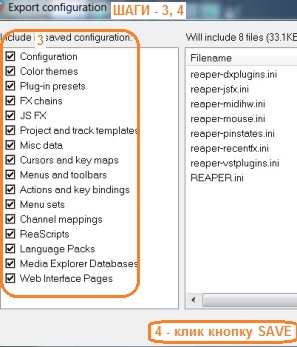
Шаг 5 — В открывшемся окне указываем путь для сохранения файла резервной копии, в созданную нами ранее папку Config-Project-1. Для этого последовательно открываем Компьютер — Локальный диск (Е 🙂 ( D :)- папку Reaper-My files — папку Config-Project-1.
Шаг 6 –Даём имя файлу резервной копии в строке Имя файла: вводим Config-Project-1 — Сохранить. (Если открыв папку Config-Project-1 в ней уже находится файл резервной копии Config-Project- 1.ReaperConfigZip , тогда кликните по нему. После этого в строке Имя файла: появится его название) — Сохранить.
Шаг 7 — В открывшемся окне указано что файл резервной копии будет состоять из восьми файлов. Кликнуть — ОК.
Шаг 8 — Откройте папку Config-Project-1 ( путь до неё мы указывали на Шаге-5 ). И убедитесь, что в ней появился файл резервной копии пользовательских настроек Config-Project- 1.ReaperConfigZip .
В последующем после каких либо изменений в настройках Reaper и создании нового файла резервной копии пользовательских настроек, этот файл «Config-Project- 1.ReaperConfigZip » нужно заменять.
ИМПОРТ ( УСТАНОВКА ) ФАЙЛА ПОЛЬЗОВАТЕЛЬСКИХ НАСТРОЕК в REAPER .
Если произошёл, например сбой системы или вы переустановили Reaper . Что бы не делать все настройки заново и запустить Reaper с вашими настройками, нужно открыть Reaper . Сохранённый вами файл пользовательских настроек Config-Project- 1.ReaperConfigZip (который находится в папке путь: Reaper — My files / Config — Project -1/Config-Project-1.ReaperConfigZip) просто переместить мышкой в окно аранжировки (например на тёмное поле слева). В появившемся окне (см. фото ниже) кликнуть – OK — Import . Все настройки установились.
Если по какой-либо причине файл пользовательских настроек не установился, то попробуйте другой вариант установки. Для этого в главном окне кликаем последовательно Options (Опции) (вверху) — Preferences . (Настройки )( внизу ). В открывшемся окне кликаем General (Общие )( слева, в самом вверху) – кликаем кнопку « import configuration » (установка настроек).
Если что то не понятно, смотрите в инструкции » Reaper 5″ :
— Пункт 22.2.1. Кнопки Import Configuration и Export Configuration .
Источник